Excelには「絶対参照」と「相対参照」という機能があります。この2つの機能をExcelで使うことにより関数をオートフィルをした際にずれるのを防ぐことができます。
絶対参照と相対参照は最初は覚えにくいですが、Excelを使用する上で絶対に覚えないといけない機能なので覚えておきましょう。
絶対参照・相対参照の使い方
[box class=”box26″ title=”絶対参照とは”]絶対参照とは関数で解いたところをオートフィルすることによって、セルがズレてしまうのを防ぐ事を絶対参照と言います。絶対参照の特徴としてはセル名の横に「$」マークが使用されます。[/box]まず、絶対参照ってなに?と具体的に解説すると分からなくなるので、その前にどういう状況でよく使われるのかを順を追って解説していきます。
関数を使用してオートフィルをした場合
ではまず通常の何も考えずに関数を使用してオートフィルをしてみましょう。
SUM関数で「国語、英語、社会」の合計点を解きます。
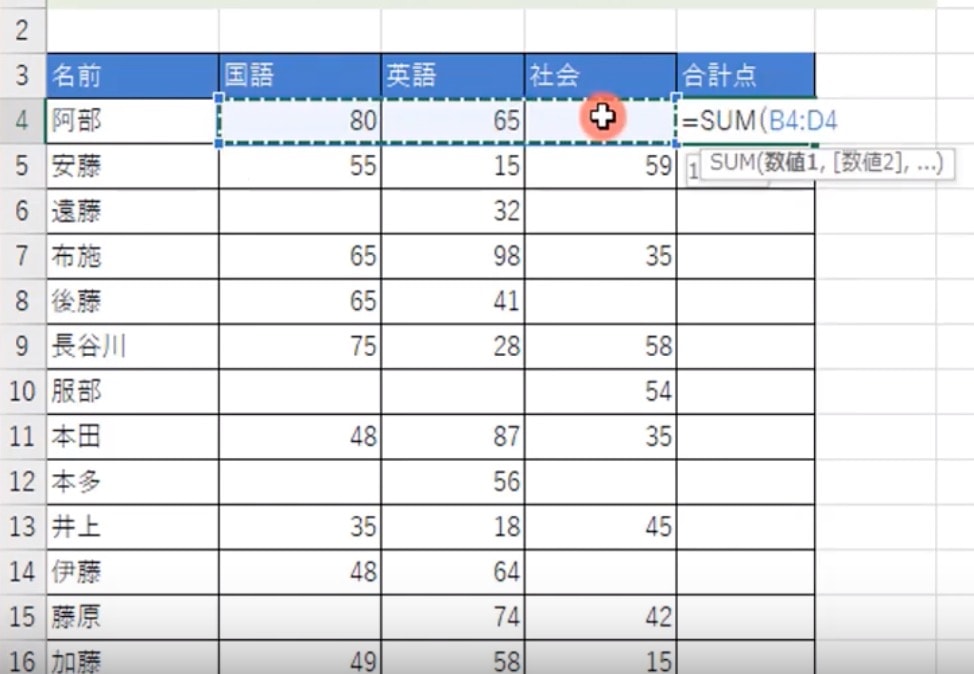
SUM関数で解けたら、それをオートフィルしましょう。
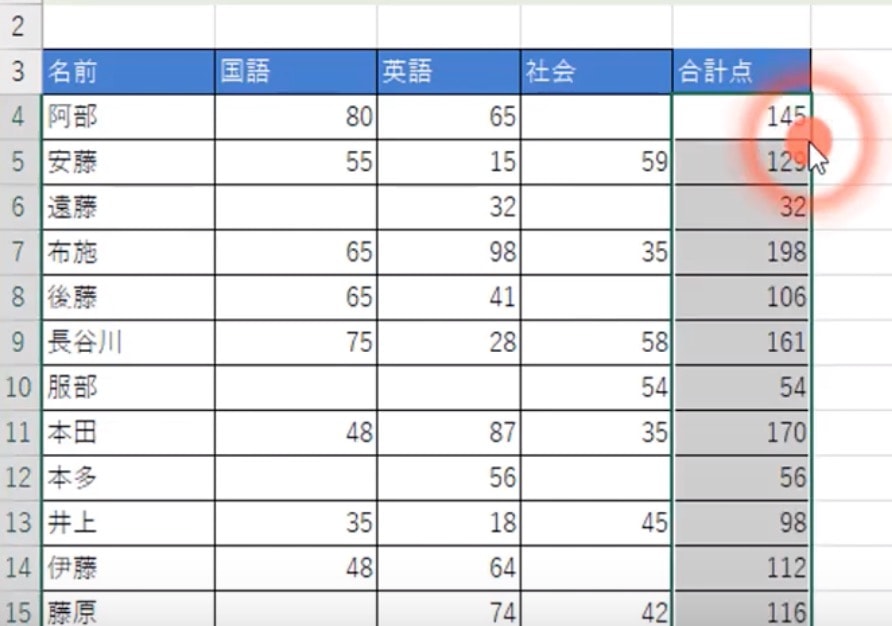
これは普通のオートフィルで解いた状態なので、何もおかしい部分はないはずです。
絶対参照でオートフィルする場合
次は絶対参照を使用するケースをやっていきます。
先ほどと同じく「国語、英語、社会」の合計点をSUM関数で解いていきます。ですが、今回は追加で「全員のボーナス得点」を一緒に解きます。(SUM関数で複数選択する場合は「CTRLキー」を押しながらクリックします。)
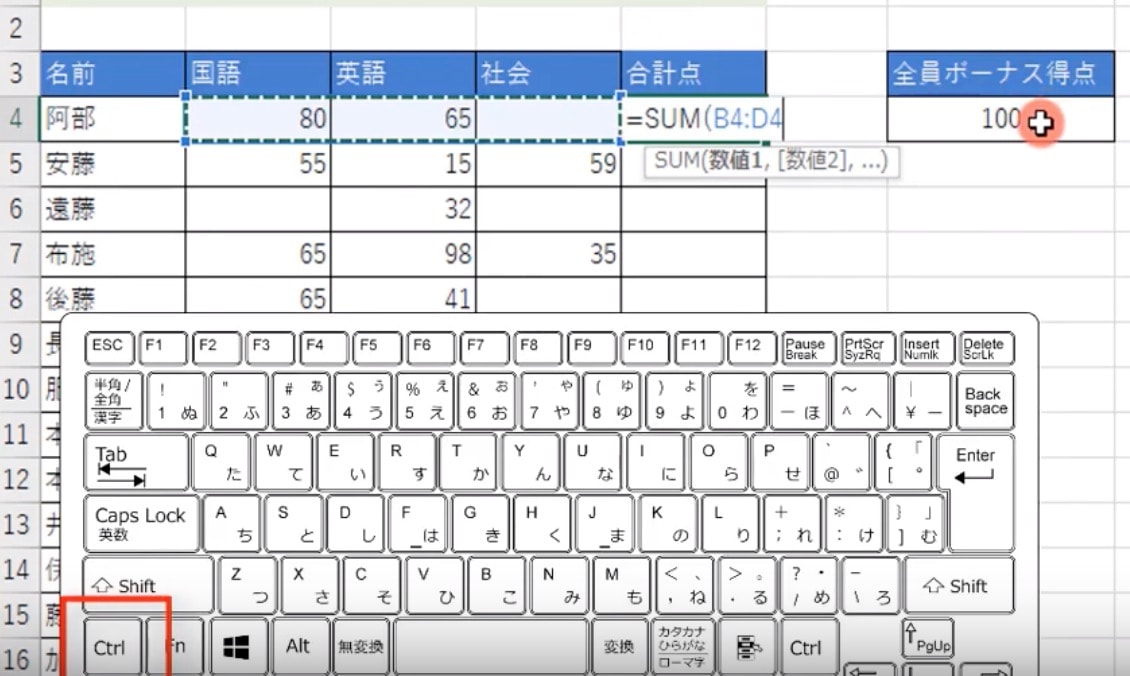
CTRLキーを押しながら選択すると、このように一緒に選択がされます。
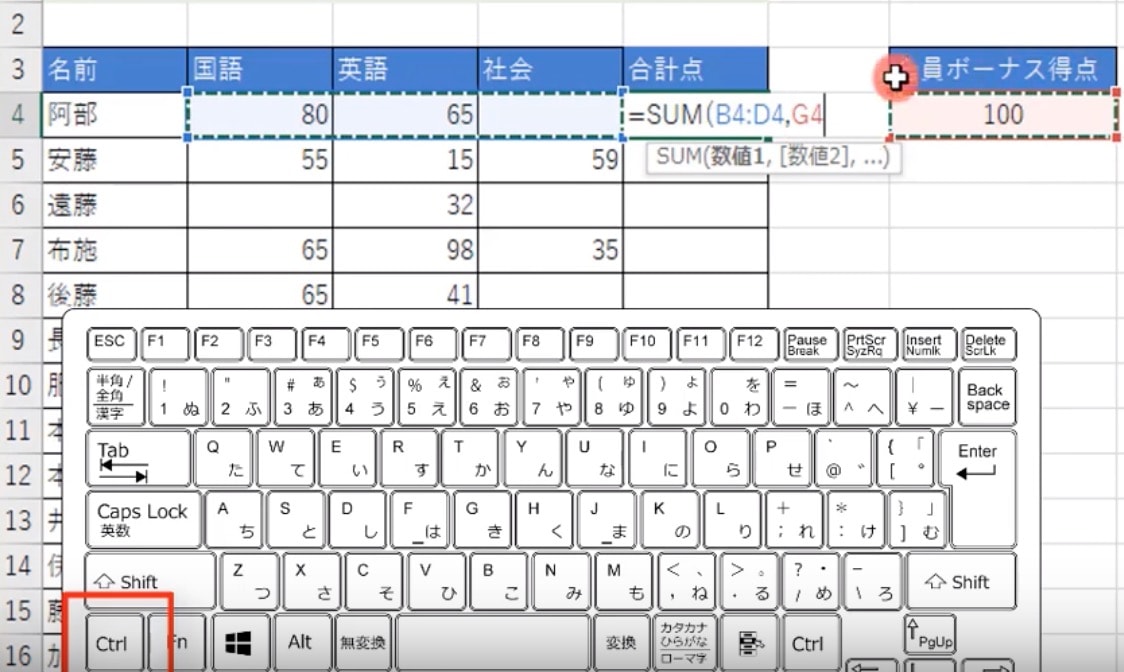
そうすると、全部が足された点数が表示されます。
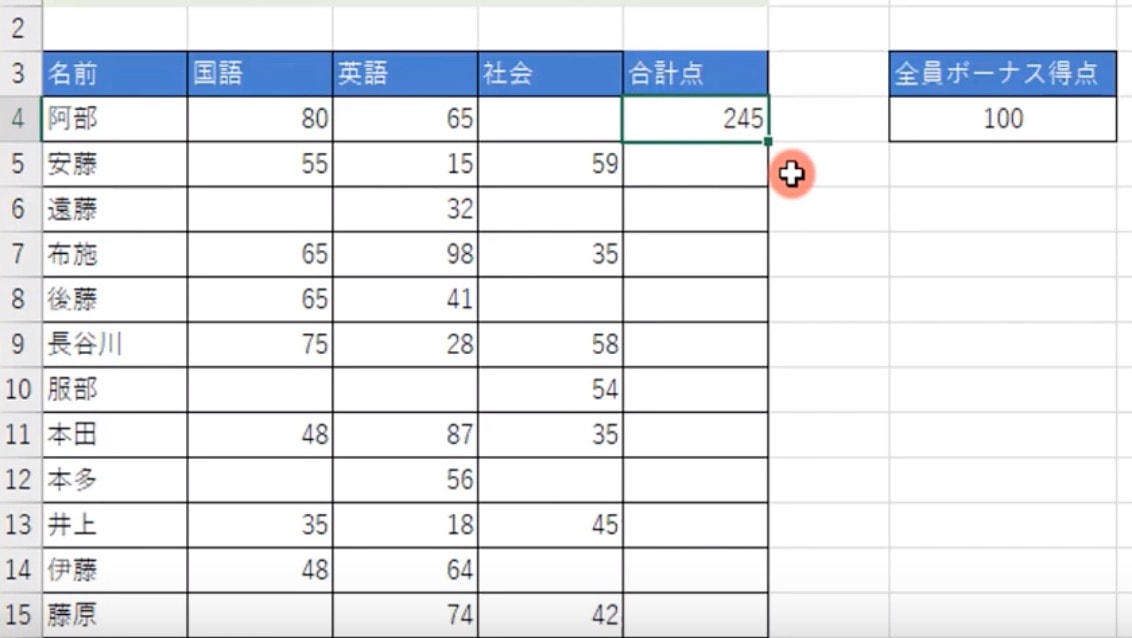
それではこれをオートフィルしてみましょう。オートフィルすると、下記の画像のように一番上の阿部さん以外の点数が「100点」が追加されていないのがわかるはずです。(全員に100点が追加されてたら、遠藤さんが32点っておかしいですよね。)
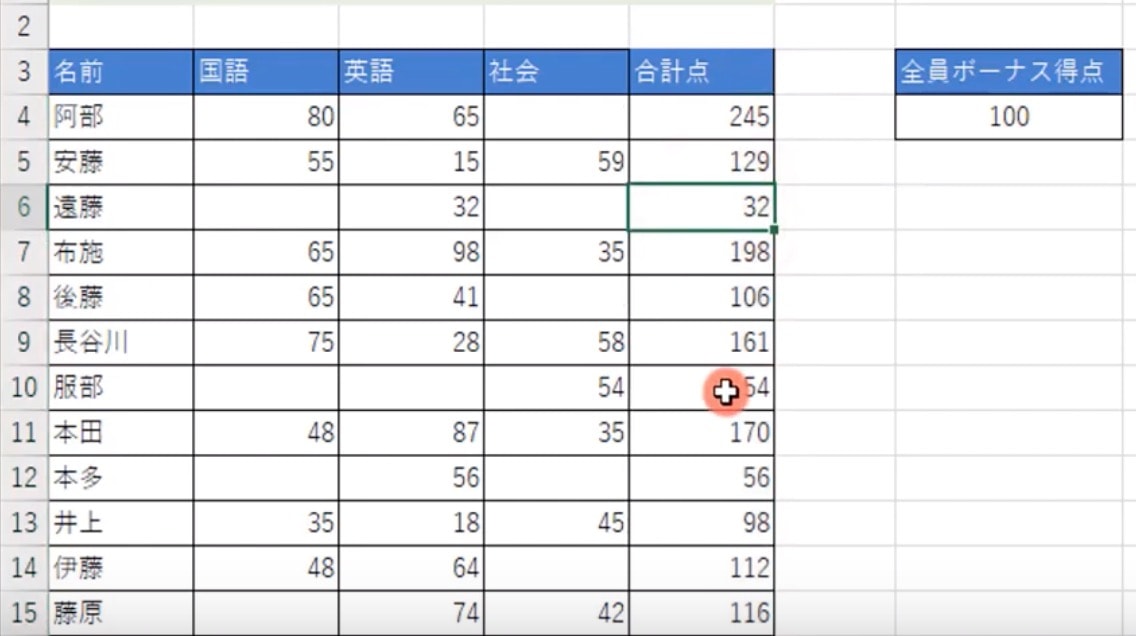
じゃあなぜおかしいのかというと、数式を確認してみると一発で分かります。(セルを選択してダブルクリックかF2で確認できます)
オートフィルでは、1つずつ数式が動くため、全員のボーナス得点が下に動いてしまうので選択されていないんですね。なので、阿部さん以外は100点が追加されていなかったことになります。
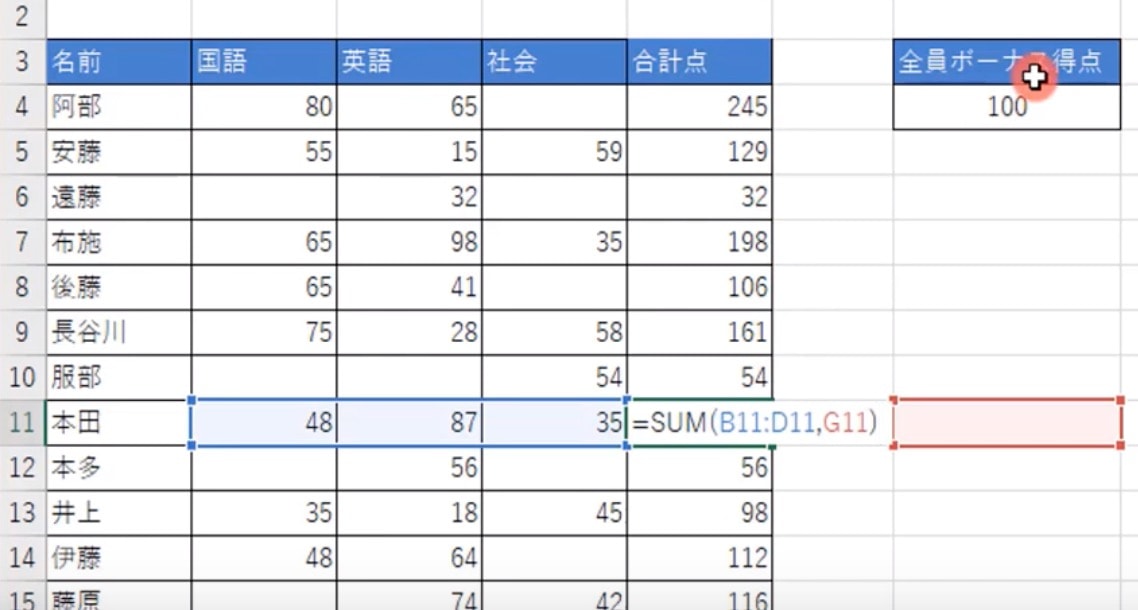
このオートフィルをすると、セルが動いて関数が解けない問題を解決してくれるのが絶対参照です。
絶対参照の使い方は簡単です。一番上の阿部さんの数式を確認して、数式の中にある先ほど動いてしまっていた赤色(G4)の部分にカーソルを合わせて「F4」を押しましょう。
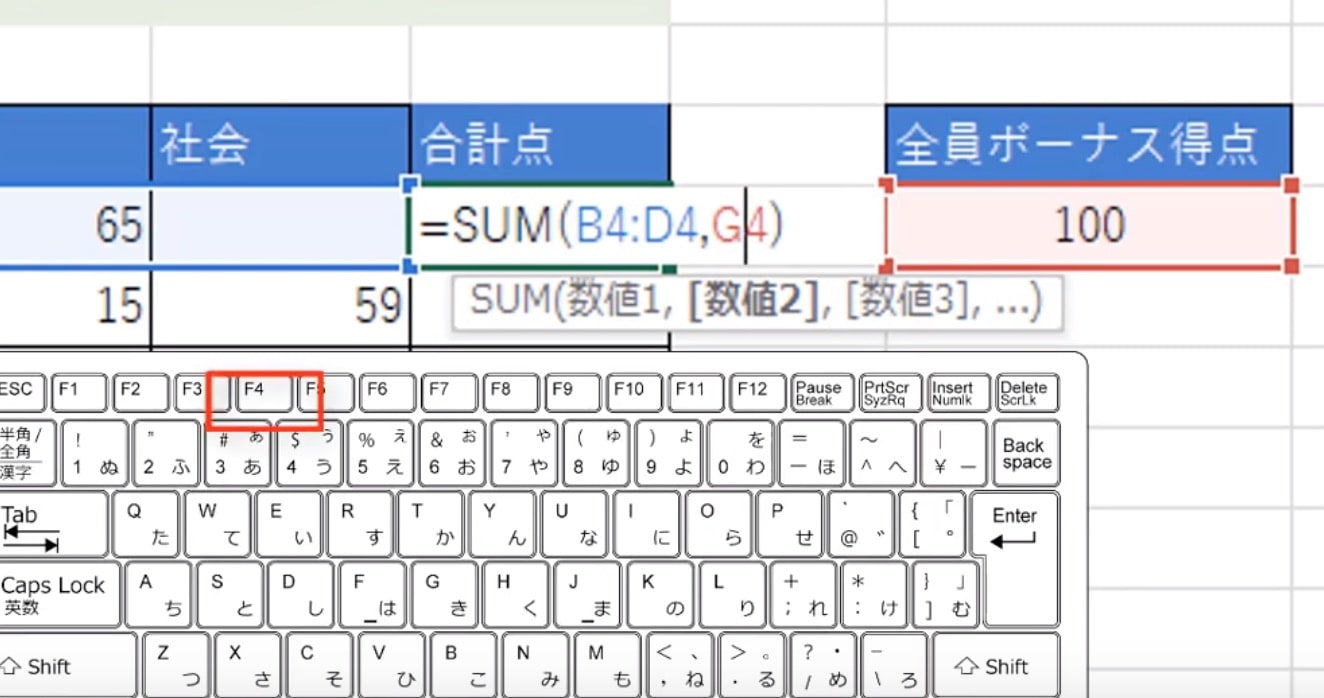
そうしたら、「$G$4」に変わりました。この「$マーク」が付くことによって、セルが固定されるようになります。そうしたらエンターキーを押して確定しましょう。
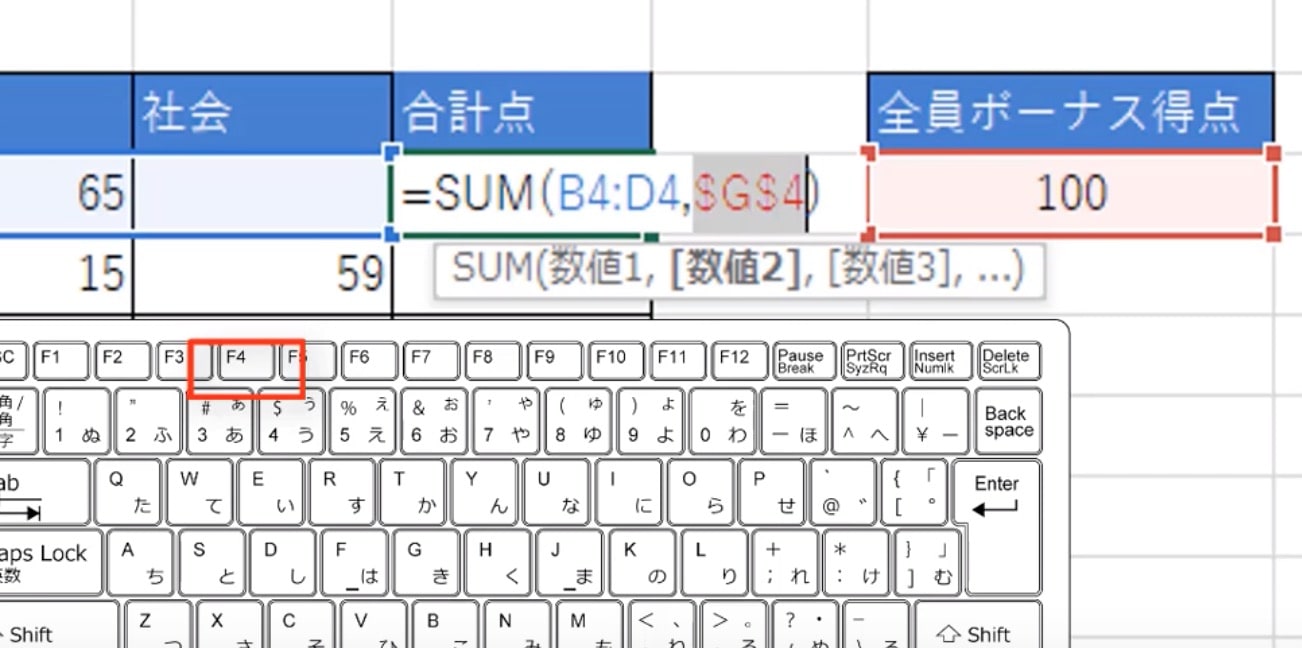
先ほどの$マークを付けたからといって、合計点が変わったりすることはありません。
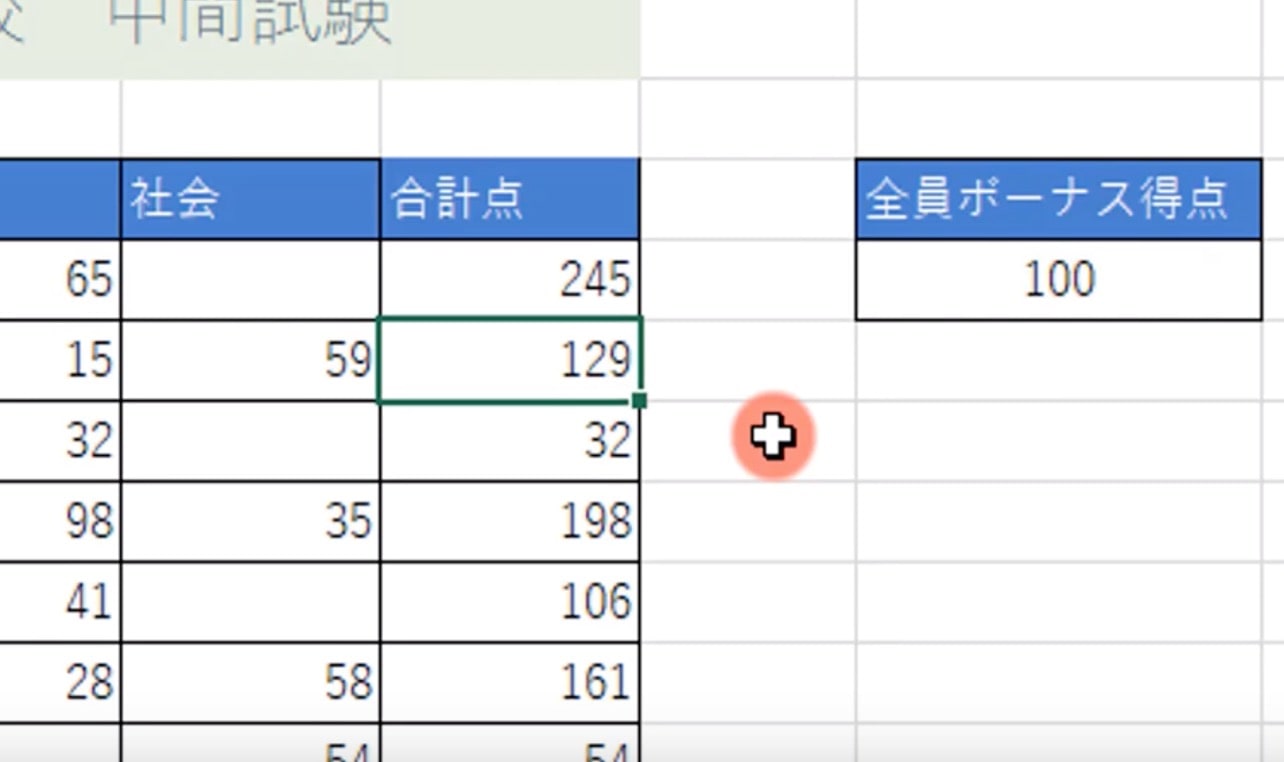
それでは、阿部さんの合計点をオートフィルしてみましょう。
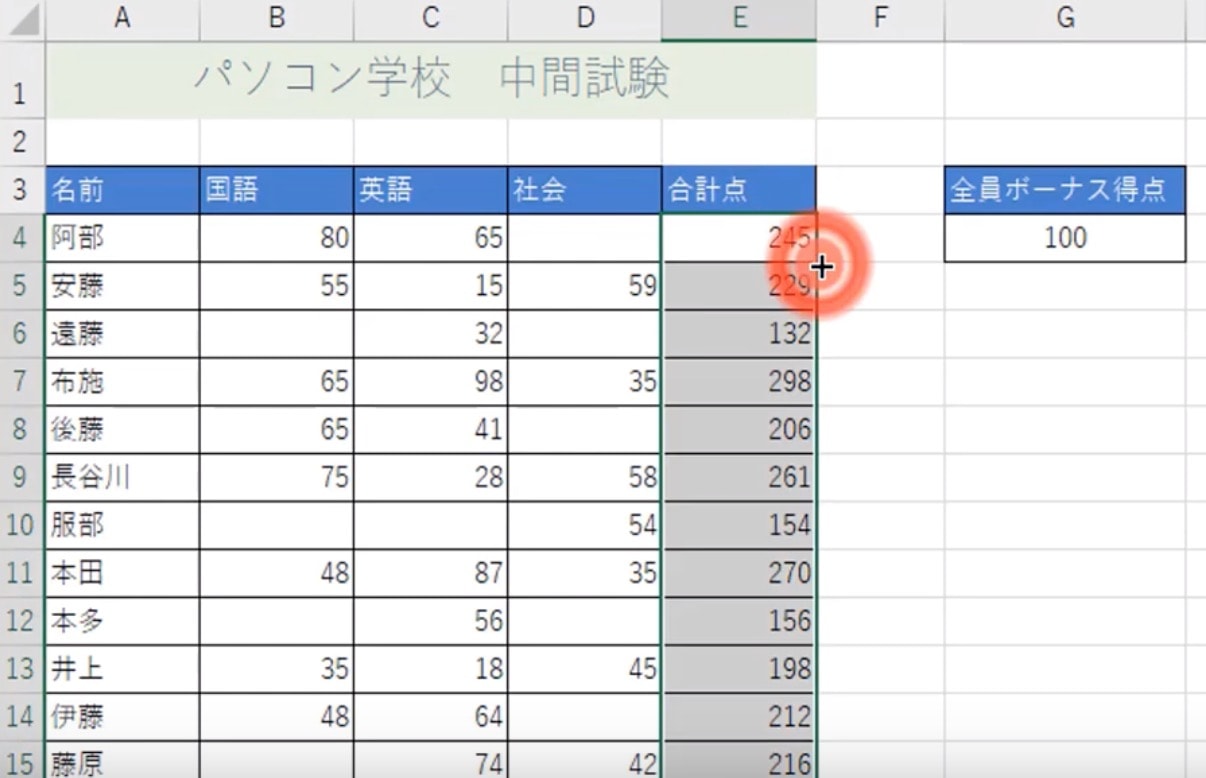
そうすると全員の合計点がしっかりと増えているのが分かります。先ほど反映されていなかった「ボーナス得点」が今回は反映されているからですね。
数式の中身を確認すると、先ほど動いていた赤色の部分が動いていないのが分かります。
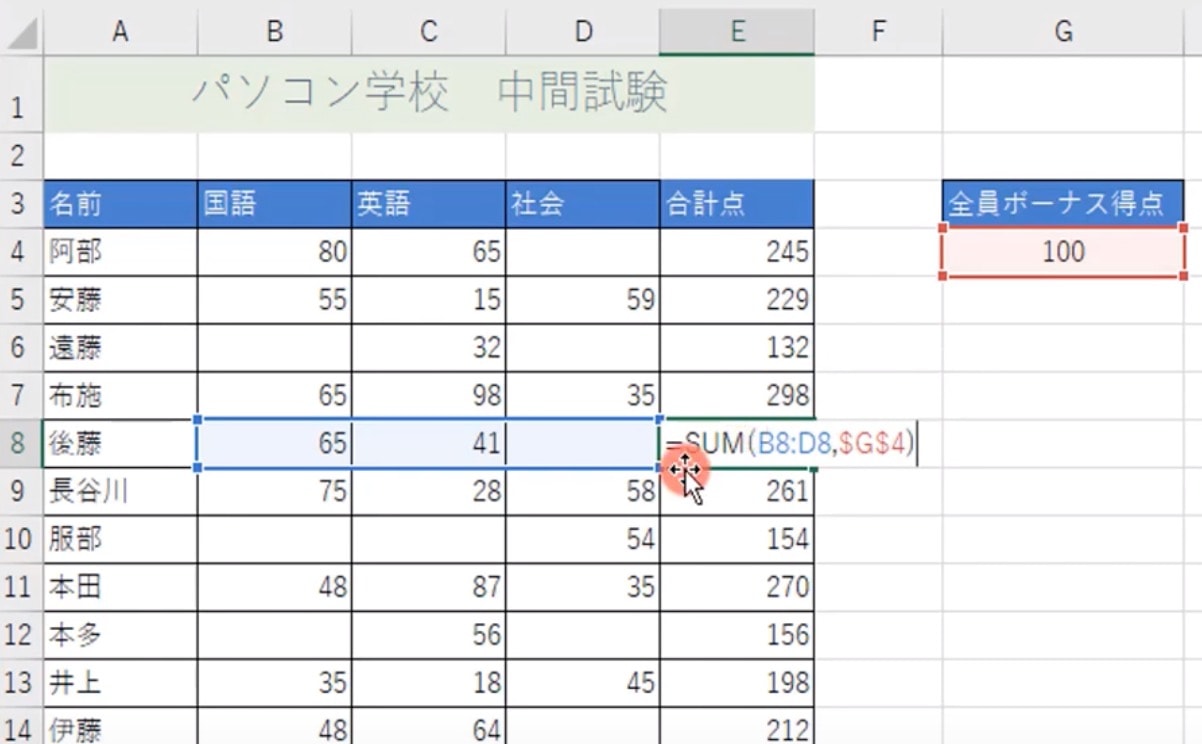
このように絶対参照を適用すると、数式の際に動いて欲しくないセルを動かなくすることができます。
絶対参照は関数を使う時はかなり使用するようになるので絶対覚えておきましょう。
相対参照について
絶対参照とは別に相対参照という言葉もあります。
相対参照というのは、先ほどの動いていた($マークがついていない)セルのことを相対参照と言います。
下記の画像では、赤色が絶対参照ですよね。そして青色は「相対参照」なんです。
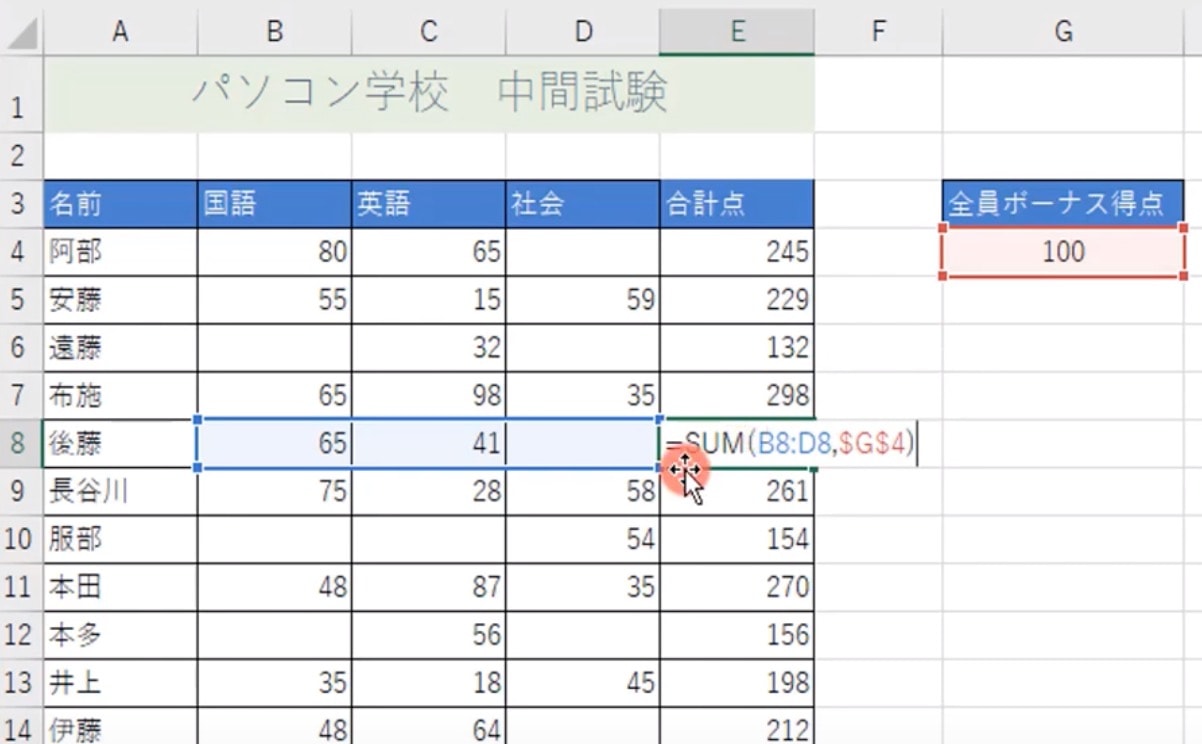
今までは青色の部分は何もしなくても勝手に適用されていたので、何も意識していなかったと思います。
ですが、絶対参照を使うようになると、何もしていない部分も大事になってくるので、その部分を「相対参照」と呼びます。
絶対参照はExcelを使う上で必須スキル
絶対参照は覚えるのが難しいですが、Excelを使う上では必須スキルです。
Excelを使う上で関数を使わないというのは殆どなく、関数を使用すると必ずといっていいほど絶対参照を活用します。
今回は簡単な例で解説しましたが、絶対参照は様々な関数で登場するので理解しながら使うようにしましょう。
この今見ているこのサイト(エクセルバンク)では、関数ごとに絶対参照を使うときも解説しているので参考にしてください。

